Wir wurden über so viele Fragen im Zusammenhang mit PS5 diskutiert, wie zum Beispiel, wie man gespeicherte Spieldaten auf PS5 wiederherstellt, wie man Sprachbefehle auf PS verwendet und vieles mehr. Aber hier in diesem Tutorial werden wir über eine der herausragendsten Funktionen sprechen, nämlich HDR-Spiele. High Dynamic Range bezieht sich auf die Fähigkeit eines Monitors, einen größeren Bereich von Kontrastverhältnis und Farbe als Standard Dynamic Range anzuzeigen. Dadurch ist Ihr Display in der Lage, sattere Schwarztöne und hellere, helle Farben darzustellen, was zu einem Bild führt, das dem wirklichen Leben näher kommt.
Aus der obigen Erklärung haben Sie vielleicht verstanden, dass HDR für die Verbesserung des Spielerlebnisses unerlässlich ist. Aber laut den Berichten behaupten mehrere Benutzer, dass HDR ausgewaschene Farben PS5 / PS5 HDR ausgewaschen sind. Laut den Benutzern scheint die Anzeigeausgabe etwas verwaschen zu sein, selbst wenn der Benutzer die HDR-Funktion einschaltet. Wir sind hier mit einigen bewährten Methoden zur Fehlerbehebung, um das Problem zu lösen.
Empfohlene Lösungen für ausgewaschene HDR-Farben PS5 / PS5 HDR ausgewaschen
Methode 1: Starten Sie das Gerät neu
Wir empfehlen unseren Benutzern, ihr Gerät neu zu starten, wenn sie neue Änderungen an den Anzeigeeinstellungen oder HDR von PS5 oder am Anzeigeperipheriegerät vornehmen. Wenn wir die Einstellungen ändern, fordert das System einen Neustart, um die Einstellungen mit der Hardware kompatibel zu machen. Starten Sie Ihr Gerät also bitte neu, um das Problem zu beheben.
Methode 2: TV-Oberfläche reinigen
Wenn die oben genannte Methode bei Ihnen nicht funktioniert hat, empfehlen wir Ihnen, die Oberfläche zu reinigen, da Sie möglicherweise auch aufgrund verschmutzter Oberflächen bei dem Problem bleiben. Stellen Sie jedoch sicher, dass Sie die Oberfläche mit der richtigen Glasreinigerlösung reinigen und prüfen Sie, ob das Problem behoben ist oder nicht.
Methode 3: PS5 HDR anpassen
Bei dieser Methode empfehlen wir Ihnen, PS5 HDR anzupassen, da es in der PlayStation 5-Konsole mehrere Anzeigesteuerungen gibt, die den Benutzern helfen, die HDR-Einstellungen anzupassen, die mit ihren Anzeigeeinheiten absolut gut funktionieren. Und wenn diese Einstellung falsch konfiguriert ist, kann es zu mehreren Problemen kommen, wie z.
Schritt 1: Öffnen Sie zunächst das Menü „Bildschirm und Video“ unter „Einstellungen“.
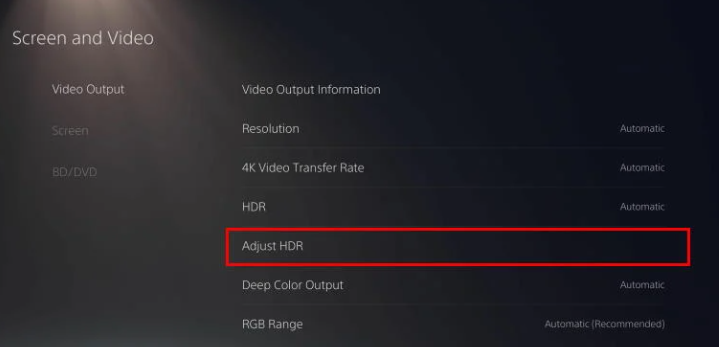
Schritt 2: Wählen Sie „Videoausgabe“ und danach die Option „HDR anpassen“.
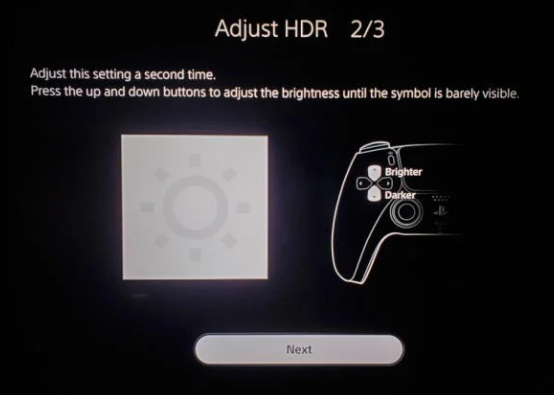
Schritt 3: Befolgen Sie schließlich die Anweisungen auf dem Bildschirm, um die Helligkeit anzupassen, bis das Symbol unter dem Kästchen kaum noch sichtbar ist.
Methode 4: Schließen Sie die Displaykabel erneut an
Wenn Sie Verbindungskabel wie HDMI oder VGA verwenden, um Anzeigesignale von der PS5-Konsole auf Ihre Anzeigeeinheit zu übertragen. Bitte beachten Sie meine Worte, dass diese Verbindungskabel ordnungsgemäß gereinigt werden müssen, da sich manchmal Staub in den Anschlüssen ansammelt. Reinigen Sie also die Kabel mit einer weichen Bürste und schließen Sie sie dann wieder an.
Methode 5: Ändern Sie die PS5-Videoübertragungsrate
Die Übertragungsrate spielt eine wichtige Rolle für alle Anzeigeeinheiten, da sie hilft zu verstehen, wie die Farben dem Betrachter angezeigt werden. Und wenn es nicht genau ist, sind die Farben entweder matt oder zu stark gesättigt. Um eine solche Situation zu vermeiden, müssen Sie einige Änderungen vornehmen, indem Sie die unten genannten Schritte befolgen:
Schritt 1: Navigieren Sie zu Einstellungen und gehen Sie zu „Bildschirm und Video“.
Schritt 2: Wählen Sie auf der linken Registerkarte „Video Output“ und dann „4K Video Transfer Rate“
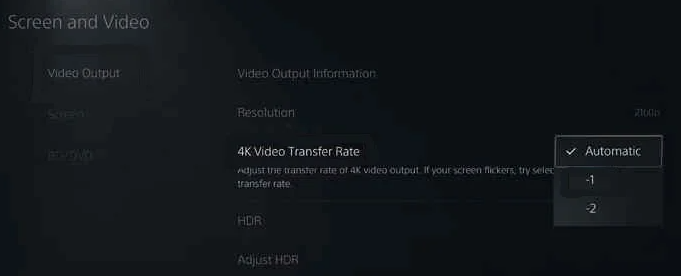
Schritt 3: Hier ist die Standardoption „Automatisch“. Sie müssen stattdessen „-1 oder -2“ auswählen. Überprüfen Sie anschließend, ob das Problem behoben wurde.
Methode 6: Ändern Sie den RGB-Bereich
Einer der Hauptgründe für das oben erwähnte Problem ist die Nichtübereinstimmung der RGB-Bereiche der Spielkonsole und der Anzeigeeinheit. Stellen Sie also zuerst die RGB-Einstellungen Ihres Anzeigegeräts auf die Standardeinstellungen ein und befolgen Sie anschließend die unten aufgeführten Richtlinien, um sie in der Play Station 5-Konsole zu ändern.
Schritt 1: Öffnen Sie im ersten Schritt das Menü „Einstellungen“ und gehen Sie zu „Bildschirm und Videos“.
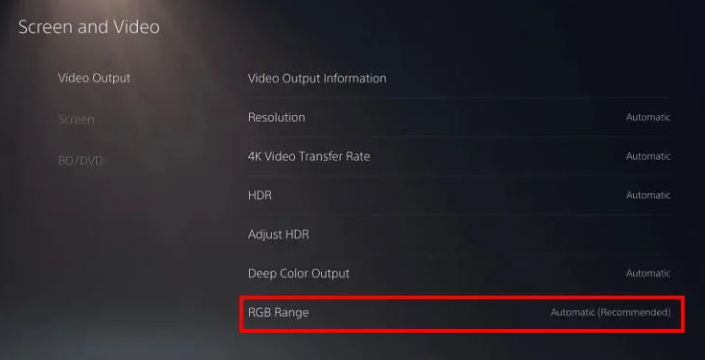
Schritt 2: Wählen Sie dann auf der linken Seite „Video Output“ und danach auf der rechten Seite „RCB Range“.
Schritt 3: Sie müssen stattdessen entweder die Option „Begrenzt“ oder „Voll“ auswählen. Überprüfen Sie anschließend, ob das Problem behoben wurde.
Methode 7: Deaktivieren Sie die HDR-Verbesserungsfunktion
In einigen der Smart-Peripherie-Displays gibt es eine Funktion, die als Verbesserung des HDR+-Modus bekannt ist. Wenn dieser Modus aktiviert ist, werden HDR-Anzeigesignale von Ihrer PS5-Konsole verzerrt, und das kann ein Grund für das oben erwähnte Problem sein. Wir empfehlen Ihnen daher, die Anzeigeeinstellungen und das Menü zu öffnen und dann solche Modi zu deaktivieren, um das Problem zu umgehen.
Beste und einfache Lösung für PC-Probleme
Abgesehen von dem oben erwähnten Problem sehen sich Benutzer beim Spielen mit vielen lästigen Fehlern/Problemen konfrontiert, manchmal ist das beschädigte System für solche Fehlfunktionen verantwortlich. Wenn Sie also auch einer der Benutzer sind, die beim Spielen zufällig mit verschiedenen Problemen stecken bleiben. Daher empfehlen wir Ihnen ein PC-Reparatur-Tool. Dieses Tool kann Ihr beschädigtes System reparieren, indem es die Maschine scannt. Es repariert nicht nur die Systembeschädigung, sondern optimiert das System auch für maximale Leistung.
⇓PC-Reparatur-Tool⇓
Fazit!!!
Das ist alles über HDR ausgewaschene Farben PS5 / PS5 HDR ausgewaschen. Wenn Ihnen der Blog gefallen hat, besuchen Sie die Website für weitere nützliche und interessante Blogs.